Una presentación de diapositivas es un conjunto de imágenes convertidas en vídeo mostrando dichas imágenes en una secuencia acompañada de música para hacerlo más atractivo. Puede incluir cualquier foto en su presentación de diapositivas y agregar filtros y efectos para mejorarlas visualmente. Y el programa Final Cut Pro de Apple puede crear hermosas presentaciones de diapositivas sin esfuerzo. Con sus funciones avanzadas para editores de vídeo y cineastas profesionales, sus presentaciones de diapositivas tendrán un aspecto espectacular.
Continúe leyendo a continuación para saber cómo hacer una presentación de diapositivas en Final Cut Pro y la mejor herramienta alternativa en caso de que Final Cut Pro no esté disponible para ti.
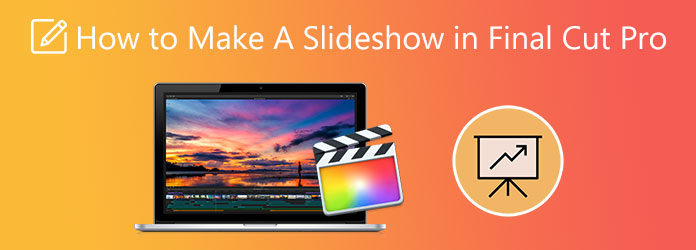
Parte 1. La mejor alternativa a Final Cut Pro
Final Cut Pro puede ser un excelente programa de presentación de diapositivas para usuarios de Mac, pero también tiene restricciones que los usuarios promedio pueden encontrar molestas. Es un desafío dominarlo, la versión gratuita dura solo 30 días y no existe una versión para Windows. Para resolver tu problema, deberías probar este programa. Convertidor de vídeo definitivo te permite realizar presentaciones de diapositivas espectaculares con solo unos pocos clics. Con su función MV, no sólo puedes crear presentaciones de diapositivas, sino que también puedes crear vídeos musicales y películas cortas de forma gratuita. Puedes realizar muchas personalizaciones, como agregar música de fondo, efectos de filtro, editar fotos, usar plantillas con varios temas y mucho más. La interfaz de usuario es muy sencilla, perfecta para principiantes y usuarios nuevos.
Características clave:
- Admite más de 500 formatos de archivo para audio y video (MP3, AAC, AC3, MP4, AVI, MKV, etc.)
- Creador de collages de videos y fotos.
- Más herramientas en Toolbox (eliminador de marcas de agua de video, corrección de color, rotador de video, etc.)
- Compatible con ordenadores Windows y Mac
Descarga gratis
Para ventanas
Descarga segura
Descarga gratis
para MacOS
Descarga segura
Paso 1.Adquiere el programa haciendo clic en Descargar botón para iniciar el proceso. Luego proceda a instalar el programa en su computadora de escritorio o portátil. Una vez que haya instalado correctamente la herramienta, proceda a iniciar la aplicación. Toque en el VM función para comenzar a crear una presentación de diapositivas.
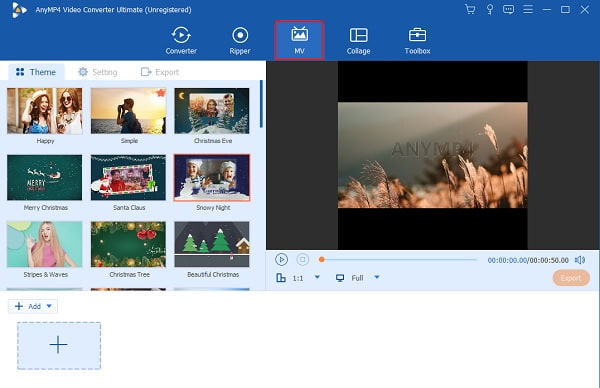
Paso 2.Adquiere el programa haciendo clic en Descargar botón para iniciar el proceso. Luego proceda a instalar el programa en su computadora de escritorio o portátil. Una vez que haya instalado correctamente la herramienta, proceda a iniciar la aplicación. Toque en el VM función para comenzar a crear una presentación de diapositivas.
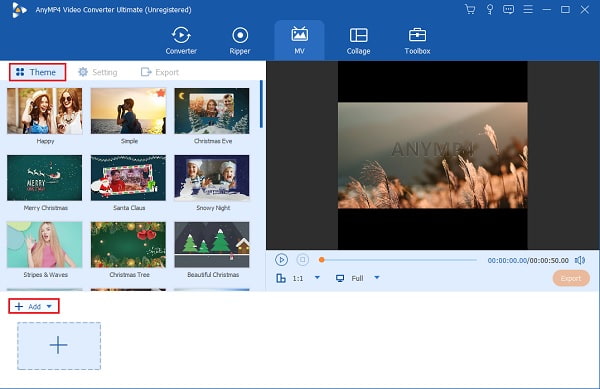
Paso 3.Puedes dirigirte al Configuración pestaña para cambiar la música de fondo de su presentación de diapositivas. Utilice la lista desplegable o el + botón de firmar al lado Música de fondo para cambiar la banda sonora. Volumen El control deslizante sirve para ajustar la intensidad del audio de fondo, mientras que retrasos El control deslizante sirve para agregar un efecto de eco.
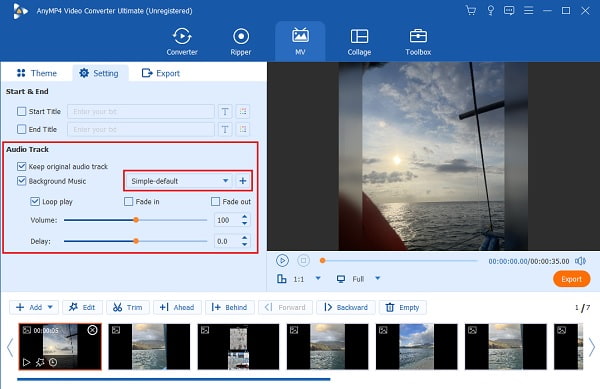
Etapa 4.Finalmente, dirígete al Exportar para cambiar el nombre del archivo de video, el formato de salida del archivo, la velocidad de fotogramas, la resolución y la calidad del video. Cambie a un formato compatible con diferentes dispositivos y elija una resolución más alta para aumentar la claridad del video. Además, cambie la ubicación de salida final para localizar el archivo rápidamente. Golpear Iniciar exportación para iniciar el proceso de exportación. Espere a que finalice el proceso de exportación.
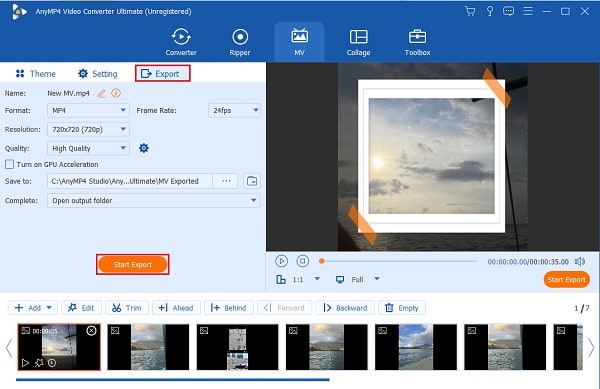
Parte 2. Cómo hacer una presentación de diapositivas en Final Cut Pro
Para aquellos que tienen un Final Cut Pro en su Mac pero rara vez o nunca lo han usado antes, aquí hay una guía paso a paso sobre cómo hacer una presentación de diapositivas en Final Cut Pro.
Paso 1.Para iniciar un nuevo proyecto en Final Cut Pro, presione Archivo entonces Nuevo proyecto.
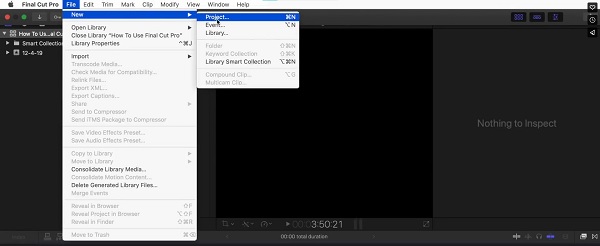
Paso 2.Hacer clic Archivo>Importar>Archivos para comenzar a importar imágenes que utilizará para su presentación de diapositivas. Repita el proceso si desea incluir más fotos en su presentación de diapositivas.
Paso 3.Arrastra las fotos al Línea de tiempo de tu nuevo proyecto. Puede organizar las imágenes de la forma o secuencia que desee.
Etapa 4.Luego puedes agregar transiciones como desvanecimiento entre fotos. Hacer clic Efectos desde el menú, haga clic en Transiciones de vídeoy toque el nombre de la transición para incluirla en el lugar elegido en la presentación de diapositivas.
Paso 5.Para agregar música a su presentación de diapositivas, haga clic en Archivo>Importar>Archivos> seleccione música de sus carpetas de archivos>Importar. Después de importar el archivo de audio al programa, arrástrelo al Línea de tiempo cristal.
Paso 6.Para agregar textos a su presentación de diapositivas, seleccione Efectos>Generadores de vídeo>Texto> entonces Texto de nuevo. Grifo Control S en la ventana emergente y escriba el texto que agregará. Haga clic en Video y arrastre el cuadro de video con el texto hacia donde desea que aparezca.
Paso 7.Para compartir su presentación de diapositivas de video, seleccione Archivo>Compartir>Archivo maestro (predeterminado). Asegúrese de tener suficiente espacio de almacenamiento en su computadora.
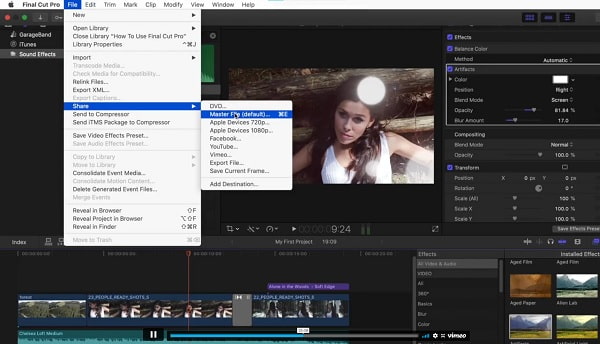
Parte 3. Plantillas y efectos de presentación de diapositivas de Final Cut Pro
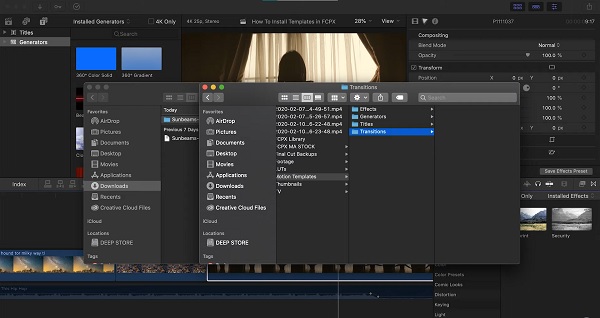
Las plantillas de presentación de diapositivas de Final Cut Pro son una colección de efectos, transiciones, títulos y generadores que normalmente se encuentran en la carpeta Motions. Puedes crear tus propios efectos, transiciones, generadores y títulos de Final Cut Pro. Además, puedes personalizar los prediseñados para mejorar aún más tus presentaciones de diapositivas. Es más, otros pueden usar tus plantillas personalizadas si tú se lo permites.
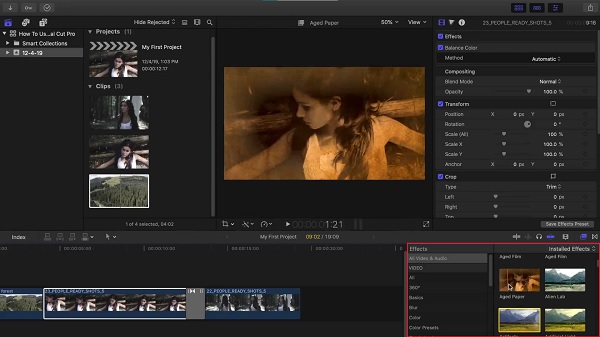
Para los efectos de presentación de diapositivas de Final Cut Pro, obtienes una amplia variedad de ellos para tus clips de vídeo y audio. Hay efectos de color, ecualizador gráfico, ondas de gotas, vista de insecto y otros. También existe el efecto Ken Burns que añade vida a imágenes inmóviles y videoclips.
Parte 4. Preguntas frecuentes sobre cómo hacer una presentación de diapositivas en Final Cut Pro
-
¿Cuál es la mejor herramienta para crear presentaciones de diapositivas en Mac?
Elegimos iMovie como el mejor creador de presentaciones de diapositivas para adquirir en dispositivos Apple. La primera razón es que se puede descargar gratis desde la App Store. Los dispositivos más antiguos lo tienen preinstalado. Lo siguiente es la compatibilidad cruzada y el intercambio cruzado con dispositivos Apple como iPhone y iPad. Y lo último es lo fácil que es, especialmente para usuarios novatos.
-
¿Mac tiene un programa de presentación de diapositivas predescargado?
Sí. Puedes crear una presentación de diapositivas en Mac usando una aplicación predescargada llamada Fotos. Para saber cómo hacerlo, sigue los pasos a continuación.
1. Abierto Fotos en Mac y seleccione la foto que incluirá en su presentación de diapositivas.
2. Seleccione Archivo>Crear>Presentación de diapositivas>Fotos. Toque la ventana emergente y seleccione Nueva presentación de diapositivas.
3. Escriba el nombre de la presentación de diapositivas en el espacio provisto y luego haga clic en DE ACUERDO.
4. Toque el Temas y luego elija un tema para su presentación de diapositivas. Luego haga clic en el botón Música para seleccionar cualquiera de las músicas predeterminadas disponibles. También puedes utilizar música de tu biblioteca musical.
-
¿Los cineastas profesionales utilizan Final Cut Pro?
Sí. Muchos productores de televisión, realizadores de películas, grupos de noticias, editores y camarógrafos profesionales, diseñadores gráficos, etc., utilizan Final Cut Pro como software de edición de vídeo. Todo el mundo sabe que Final Cut Pro es realmente para usuarios profesionales.
Terminando
¡Una gran noticia! ahora has aprendido cómo hacer una presentación de diapositivas en Final Cut Pro. Puede que te lleve un tiempo comprender completamente el uso de Final Cut Pro, pero eventualmente lo lograrás. Y si desea una herramienta a la que se pueda acceder tanto en Windows como en Mac, con una interfaz sencilla y muchas funciones, recuerde siempre Convertidor de vídeo definitivo.
Más lectura
- Cómo hacer fantásticas presentaciones de diapositivas de graduación gratis
- Consejos profesionales para crear impresionantes presentaciones de diapositivas en Instagram
- 8 creadores de películas notables y geniales (en línea y fuera de línea)
- Soluciones eficientes sobre cómo hacer una película en iPhone

